win7系统已经停止更新服务,许多朋友想将自己的win7系统电脑升级到win10系统,但是却不知道怎么操作.下面我们就来看看win7系统升级win10的下载火(xiazaihuo.com)教程吧.更多win10教程,尽在下载火(xiazaihuo.com)系统官网
win7系统升级win10的教程
1、我们在win7系统中下载一个口袋装机的软件。

2、然后我们打开软件选择制作系统,然后点击制作U盘,选择我们要制作的win10系统,点击开始制作就好了。

![]()
3、接着系统会弹出这么一个新的窗口,我们点击确定。

4、开始下载安装资源,和制作U盘启动盘的工作,制作完后成之后我们需要进行重启电脑操作。
win7系统运行快捷键是什么
在win7系统中有非常多的快捷键,相信很多win7 64位系统的用户们都知道一些常见的快捷键,复制的话就是ctrl c,那运行的快捷键呢,下面小编来说说win7系统运行快捷键是什么,

5、当重启完电脑之后,我们快速按F12,不同的电脑启动快捷键是不一样的,在引导菜单中选择自己的u盘名称回车确定设置成第一启动项,之后返回主页面继续安装。

6、在安装的时候选择安装的目标分区,一般都选择安装在C盘当中。

7、接下来慢慢等待系统的安装完成,安装完成之后就重启电脑即可。
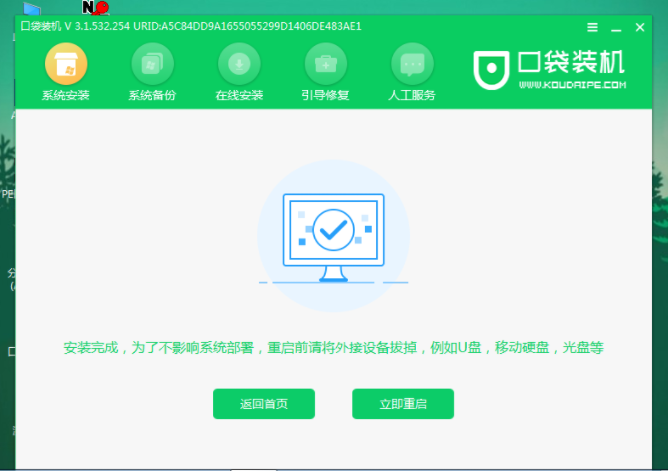
8、最后重启电脑进入的系统页面就是我们新装的系统。

以上就是win7系统升级win10的教程的内容,你学会了吗,赶快去试试吧。
以上就是电脑技术教程《win7系统升级win10的小白教程》的全部内容,由下载火资源网整理发布,关注我们每日分享Win12、win11、win10、win7、Win XP等系统使用技巧!电脑系统怎么重装win7系统教程
当使用的win7电脑出现故障问题无法进系统使用的时候,我们可以借助工具u盘重装win7系统解决.不过很多网友不清楚电脑系统怎么重装win7系统?下面就教下大家电脑通过u盘怎么重装win7系统.






